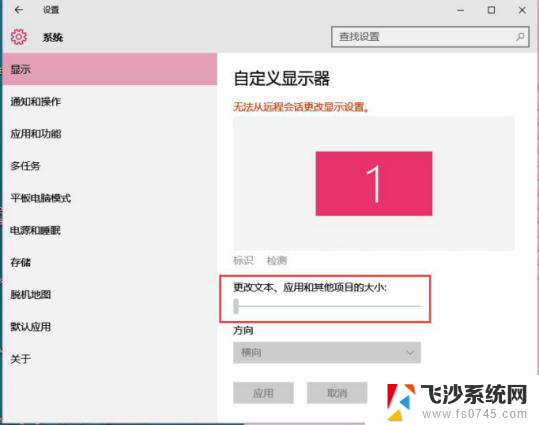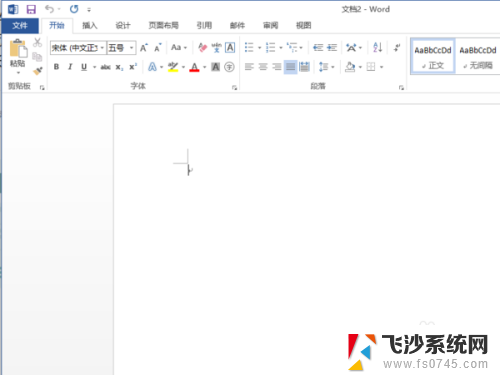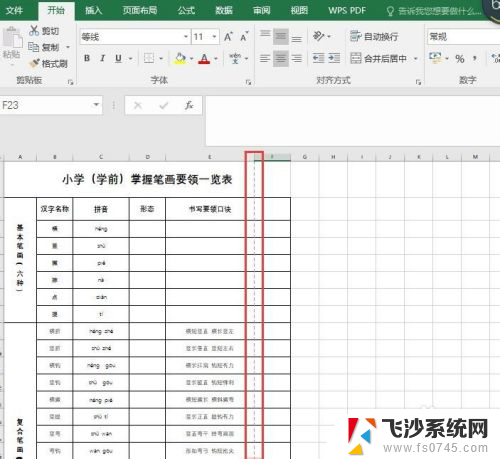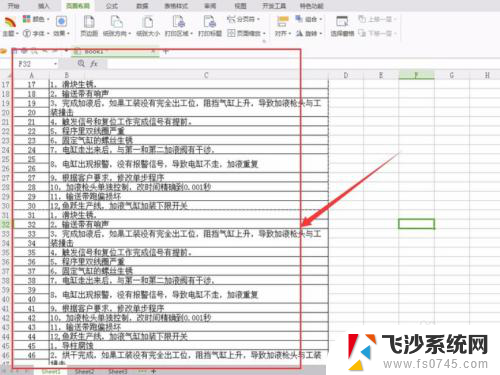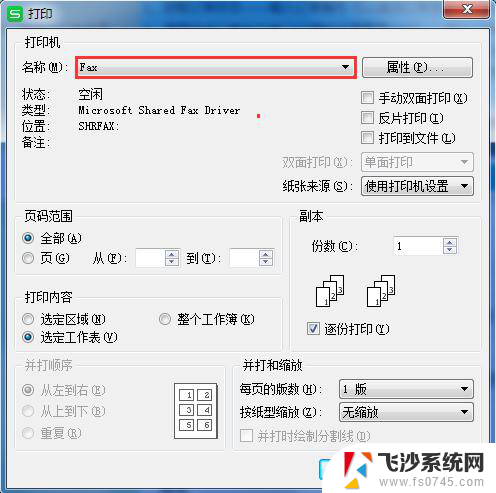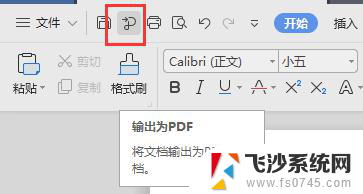打印预览不完整,怎么解决 Excel表格打印预览显示不全怎么办
更新时间:2024-04-02 09:02:45作者:xtliu
在使用Excel表格时,经常会遇到打印预览显示不全的问题,这给我们的工作带来了很大的困扰,为了解决这个问题,我们可以尝试调整打印设置,包括页面布局、纸张大小和打印比例等。还可以通过缩小表格的字体大小或者调整列宽来让表格在一页内完整显示。通过这些方法,我们可以有效解决Excel表格打印预览不完整的情况,提高工作效率。
步骤如下:
1.首先我们在电脑中下载并双击打开Excel软件

2.点击左上角“开始”
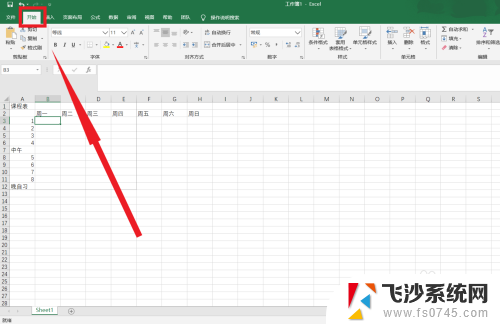
3.我们会看到左栏上的“打印”点击一下,接下来会看到右面的打印预览。可以看到此时的表格内容是有残缺的
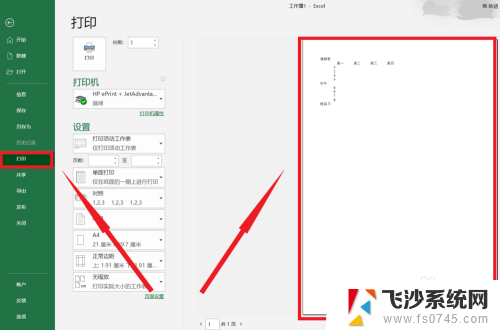
4.返回之后,点击“视图”下的“分页预览”
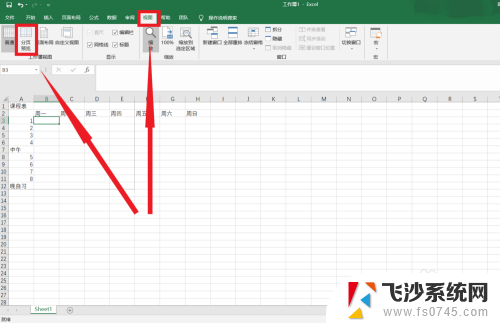
5.此时会看到第一页的内容是不全的,我们·只需要把鼠标放在“蓝色”线上。拖动鼠标,将其拖到自己需要的地方就可以了,图中就是小编拖动到了绿线部分。
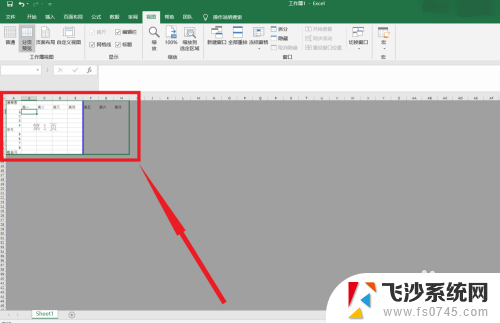
6.此时,再点击回“普通视图”。点击“开始”“打印”,此时看到的“打印预览”里面的内容就是全的了,接下来打印出来就可以了。
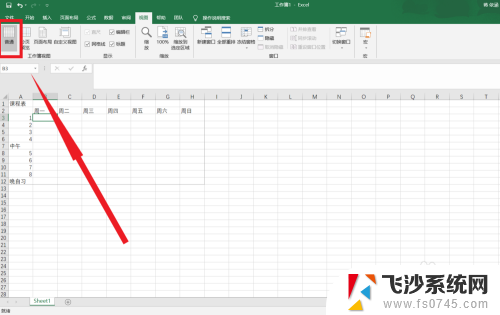
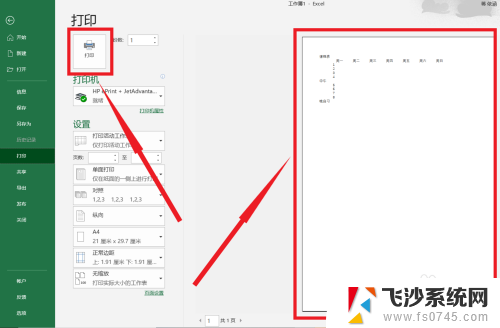
以上就是打印预览不完整的解决方法,如果您有需要,可以按照以上步骤进行操作,希望对大家有所帮助。